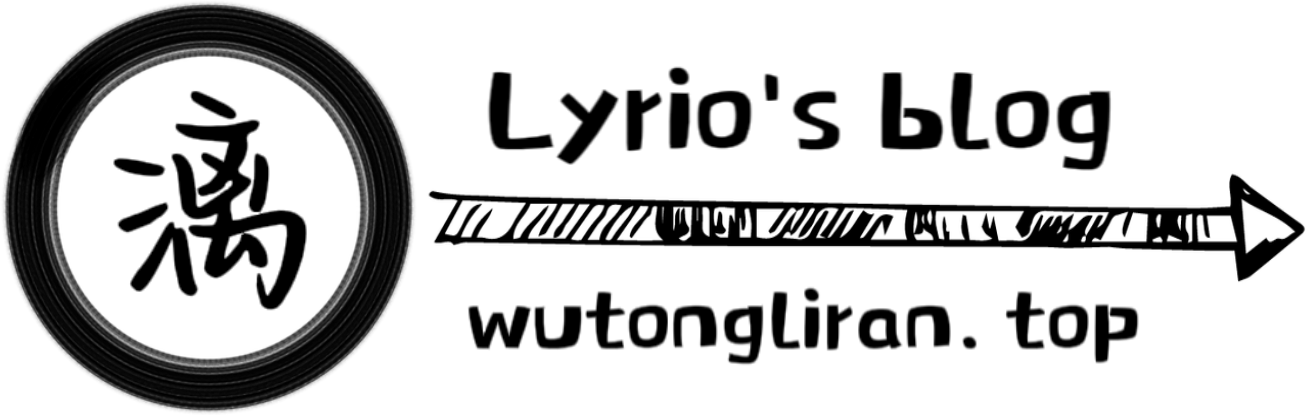Windows搭建HTTP站点
目录
Windows搭建HTTP站点
以我的服务器——Windows 2012 R2 为例
安装IIS
打开 服务器管理器。
点击 “添加角色和功能"。
在向导中,选择 "基于角色或特性的安装"。
选择你的服务器。
在 “角色” 窗口中,勾选 "Web 服务器(IIS)"。

完成向导,安装 IIS。

配置HTTP站点
在 "管理工具" 中找到 IIS。
填写必要的内容

真机访问 8.130.91.80
配置HTTPS站点
部署 CA 服务器
新开一台 Windows 2012 R2 作为 CA 服务器
安装AD证书服务和DNS服务

角色服务中 勾选 证书颁发机构 Web 注册

一路“下一步”直到安装完毕
如下图所示在服务器管理器的右上角点击 配置目标服务器上的 Active Directory证书服务

一路“下一步”直到配置完成
获取CA证书
打开 Web服务器的IIS管理器,点击服务器证书

点击右侧的创建证书申请,然后填上必填内容,点击下一步
位长选择2048

保存到指定地方

复制其内容

浏览器访问http://47.242.79.14/certsrv/,点击申请证书
点击高级证书申请

粘贴内容,点击提交

打开CA服务器,打开管理工具中的证书颁发机构
点击左侧挂起的申请,右键申请,在所有任务中点击颁发
回到浏览器,点击查看挂起的证书申请状态


下载证书

然后把证书文件放到Web服务器上(也可以在Web服务器的浏览器里访问这个链接来下载证书)
搭建HTTPS站点
打开Web服务器的IIS管理器
点击服务器证书,点击右侧的完成证书申请

像之前一样右键点击添加网站


当我站在传授他人的角度思考问题时
才能真正领悟并融会贯通
博客受益者是未来那个遗忘某个技术的自己